Forza Horizon لا يعمل بشكل صحيح على جهاز كمبيوتر يعمل بنظام Windows
تعد Forza Horizon(Forza Horizon) لأجهزة الكمبيوتر التي تعمل Windows 11/10 و Xbox One واحدة من أفضل ألعاب فيديو السباقات المتوفرة. بالنسبة للبعض ، هذه اللعبة لا يعلى عليها ، ويمكن للمرء أن يفهمها لأنها ممتعة للغاية ، حتى أكثر من سلسلة Forza Motorsports العادية .
ما لدينا هنا هو لعبة ظهرت في أواخر عام 2016 ، ولكن لبعض الأسباب الغريبة ، ظهرت العديد من المشكلات في عام 2018. أحدث مشكلة لها علاقة كبيرة باللعبة التي خرجت للتو من العدم بينما كانت في منتصف لعبة.
Forza Horizon لا يعمل بشكل صحيح
في بعض الأحيان ، سوف تتعطل Forza Horizon 3 بعد الإطلاق مباشرة ، لذا كما هو متوقع ، يشعر اللاعبون بالانزعاج ويتساءلون عما إذا كانت هناك أي طريقة ممكنة لتصحيح الأمور مرة أخرى. الآن ، لسنا متأكدين مما يمكن أن يكون سبب الانهيار المستمر ، لكننا توصلنا إلى بعض الحيل المعروفة لإصلاح مشكلات مماثلة مع ألعاب الفيديو الأخرى من متجر Microsoft(Microsoft Store) .
إذا لم يتم بدء تشغيل لعبة Forza Horizon 3 أو بدء تشغيلها أو تحميلها أو عملها بشكل صحيح على جهاز كمبيوتر يعمل بنظام Windows 10(Windows 10) ، أو إذا تلقيت وحدة معالجة(GPU) رسومات غير مدعومة أو ملف تعريف غير صالح(Invalid Profile) أو أخطاء (Errors) FH101/FH203/FH204/FH301/FH401/FH501/FH601 ، فستكون هذه الإصلاحات اساعدك.
1] حذف ملفات Forza Horizon المؤقتة(Delete Forza Horizon Temporary)
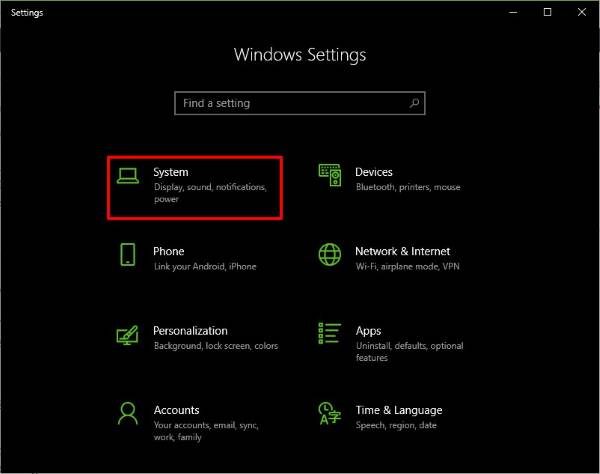
قم بتشغيل تطبيق الإعدادات(Settings) بالضغط على Windows Key + I ، ثم انقر ببساطة على النظام(System) للانتقال إلى الخطوة التالية.
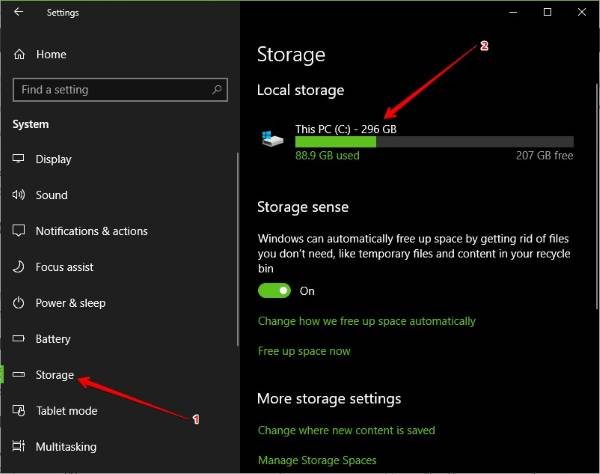
بعد النقر فوق النظام(System) ، ابحث عن التخزين(Storage) في الجزء الأيمن ، وانقر فوقه ، ثم حدد هذا الكمبيوتر(This PC) من القائمة التي تظهر على اليمين.
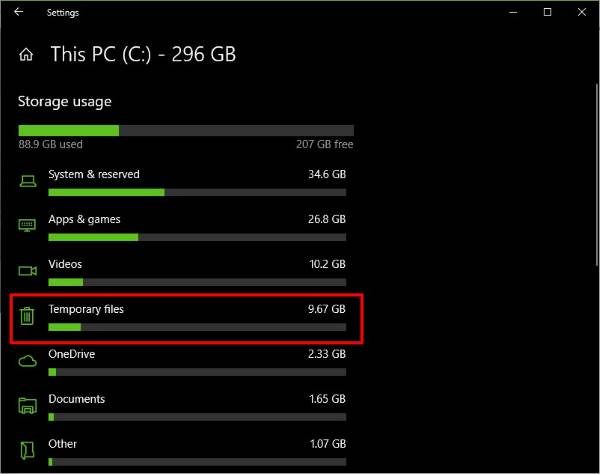
من خلال النقر فوق هذا الكمبيوتر الشخصي(This PC) ، يجب أن ترى الآن الخيار الذي يشير إلى الملفات المؤقتة(Temporary files) . من السهل تحديد موقعه بسبب رمز bin ، مما يشير إلى أنه يجب حذف هذه الملفات بعد فترة من الوقت. الآن ، ستحدد هذا الخيار ، وسيبدأ فورًا في البحث عن جميع الملفات المؤقتة التي قد ترغب في حذفها.
بالنسبة لهذه المشكلة بالذات ، لن نحذف جميع الملفات. بدلاً من ذلك ، سنركز على الملفات المؤقتة ، وملفات الإنترنت المؤقتة ، وملفات تحسين التسليم ،(Temporary files, Temporary Internet Files, Delivery Optimization Files, ) وذاكرة التخزين المؤقت DirectX Shader(DirectX Shader Cache) .
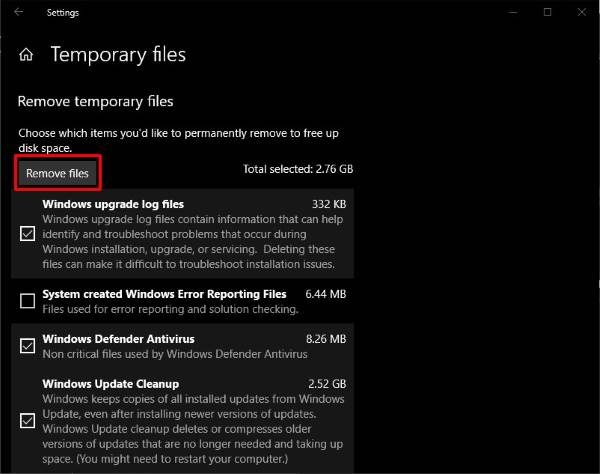
ما عليك سوى وضع علامة عليها جميعًا ثم النقر فوق "إزالة الملفات"(Remove Files) . بعد الانتهاء من المهمة ، أعد تشغيل الكمبيوتر وتحقق مما إذا كان Forza Horizon 3 يعمل بشكل صحيح مرة أخرى.
2] تعطيل(Disable) ميكروفون جهاز الكمبيوتر الخاص بك
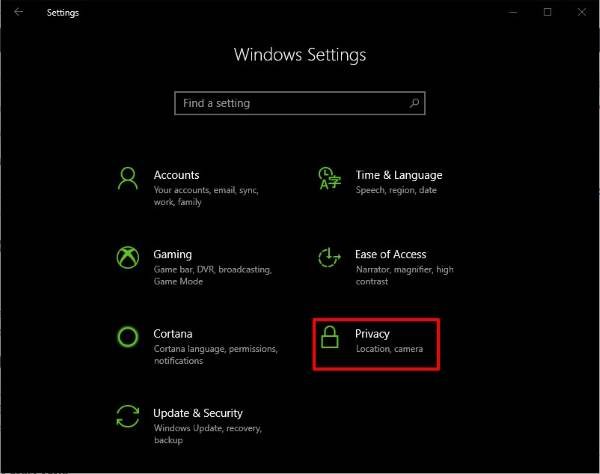
قم بتشغيل تطبيق الإعدادات(Settings) بالضغط على Windows Key + I ، ثم من هناك ، حدد خيار الخصوصية(Privacy) من القائمة الرئيسية. يحتوي هذا الخيار على رمز قفل ، لذلك من السهل تحديد ما إذا كنت تعرف شكل القفل.
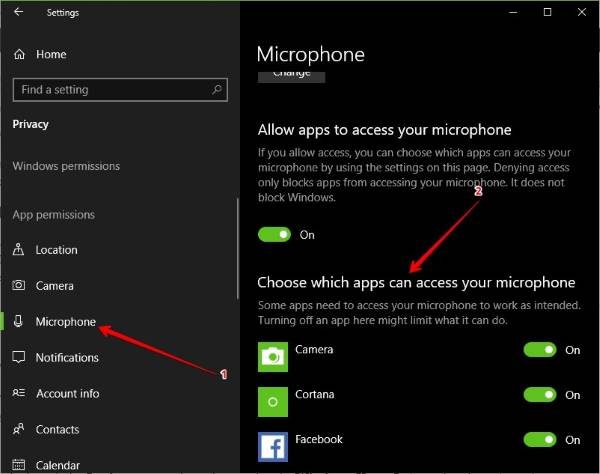
يعد إيقاف تشغيل الميكروفون لهذه اللعبة أو أي لعبة أخرى أمرًا سهلاً. ترى ، بعد النقر فوق الخصوصية(Privacy) ، ابحث عن ميكروفون(Microphone) من الجزء الأيمن(left-pane) ، ثم حدده. انتظر(Wait) حتى يتم تحميل التطبيقات والألعاب ضمن اختر(Choose) التطبيقات التي يمكنها الوصول إلى الميكروفون الخاص بك ، ثم ابحث عن Forza Horizon 3 .
إذا كان قيد التشغيل ، فما عليك سوى الضغط على زر التبديل وإيقاف تشغيله بسهولة. أخيرًا ، أعد تشغيل جهاز الكمبيوتر الذي يعمل بنظام Windows 10 وحاول تشغيل اللعبة مرة أخرى.
3] أخطاء Forza Horizon
إذا كنت محظوظًا ، فسيعرض FH3(FH3) رموز خطأ ورسائل محددة تجعل معالجة المشكلة أسهل. فيما يلي قائمة بالأخطاء التي يمكن أن تظهر في Forza Horizon :
- خطأ FH101(Error FH101) : وحدة المعالجة المركزية(CPU) في نظامك لا تفي بمتطلبات تشغيل اللعبة - تحقق(– Check) مما إذا كان نظامك يفي بالحد الأدنى من مواصفات الأجهزة المطلوبة للعب اللعبة
- Error FH203/FH204 : تم اكتشاف وحدة معالجة رسومات غير مدعومة - قم (GPU)بتحديث برنامج تشغيل الرسومات(Update the Graphics Driver)
- خطأ FH301(Error FH301) : تم الكشف عن برنامج تشغيل رسومات غير متوافق ، وقد تكون هناك مشكلات معروفة في إصدار برنامج التشغيل الحالي الخاص بالشركة المصنعة لوحدة معالجة الرسومات (GPU)- قم بتحديث(– Update) برنامج تشغيل الرسومات(Graphics Driver)
- خطأ FH401(Error FH401) : ذاكرة النظام لديك لا تفي بالحد الأدنى من المتطلبات لتشغيل FH3 - تشغيل (FH3 – Run) أداة تشخيص DirectX(DirectX Diagnostic Tool) لتشخيص مشاكل الذاكرة. تأكد من أن لديك ذاكرة RAM(RAM) كافية .
- خطأ FH501(Error FH501) : بطاقة الفيديو في نظامك لا تدعم DirectX 12 - تأكد(– Ensure) من أن بطاقة الفيديو الخاصة بك تدعم DirectX 12 . سيساعدك تشغيل أداة تشخيص DirectX .(DirectX Diagnostic Tool)
- خطأ FH601(Error FH601) : بعض مكونات Windows Media مفقودة ، ويفقد إصدار Windows 10 الخاص بك ملفات .dlls الخاصة بالوسائط لتثبيت FH3 - تثبيت (FH3 – Install) Media Feature Pack لنظام التشغيل Windows 10.
4] لا تزال لا تعمل؟ حسنًا ، دعنا نعيد ضبط Forza Horizon(Reset Forza Horizon)
عندما يفشل شيء ما باستمرار في العمل ، فعادةً ما تكون إعادة الضبط البسيطة هي كل ما تحتاجه للعودة إلى ما كانت عليه الأمور من قبل. قد يكون هذا هو المصل المطلوب لإصلاح مشكلاتك مع Forza Horizon 3 خاصة إذا رأيت خطأ ملف تعريف غير صالح(Invalid Profile) .
مرة أخرى ، قم بتشغيل تطبيق الإعدادات(Settings) كما هو الحال دائمًا بالضغط على Windows Key + I ، ثم حدد التطبيقات(Apps) من القائمة. انقر فوق التطبيقات والميزات(Apps and Features) ، ثم ابحث عن Forza Horizon 3 من قائمة التطبيقات والألعاب.
يجب عليك الآن النقر فوق Forza Horizon 3 ، ثم تحديد خيارات متقدمة(Advanced options) . من هناك ، ما عليك سوى النقر فوق " إعادة تعيين(Reset) " وأنت على ما يرام.
أعد تشغيل جهاز الكمبيوتر الذي يعمل بنظام Windows 10 وتحقق مما إذا كانت اللعبة تعمل كما ينبغي.
All the best!
Related posts
Forza Horizon 4 Review: 5 أشياء أحببت بها!
Microsoft Solitaire collection لن يفتح في Windows 10
Fix Forza Horizon 4 IPsec Error - غير قادر على الانضمام إلى الجلسة
إصلاح خطأ Forza Horizon FH5 0x803FB107
Best مجانا Mountain Sports Games for Windows 10 PC
كيفية استخدام Spotify في PC Games VIA Xbox Game Bar في Windows 10
لن يتم تشغيل Hitman 3 على Windows PC
أفضل ألعاب life simulation real Windows 10 pc
أفضل Action and Adventure games ل Windows 10 من Microsoft Store
COD Warzone Lagging أو وجود FPS Drops على Windows 11/10 PC
Game Booster Software مجانا لتعزيز أداء الألعاب في Windows 10
الألعاب الإعدادات في Windows 10 - ميزات ووظائف
Get رجوع الكلاسيكية Solitaire and Minesweeper على Windows 10
كيفية نقل Steam Games إلى Drive or Folder آخر في Windows 10
Cheatbook ل Windows عروض لعبة غش ألعاب الكمبيوتر
Best مجانا Game Backup software ل Windows PC
Fix Epic Games error كود LS-0003 على Windows 11/10
أفضل 10 ألعاب عائلة و Kids ل Windows 10
كيفية تحميل وتثبيت Valheim Plus Mod على Windows 10
OpenTTD - الجديد Transport Tycoon Deluxe game ل Windows 10
